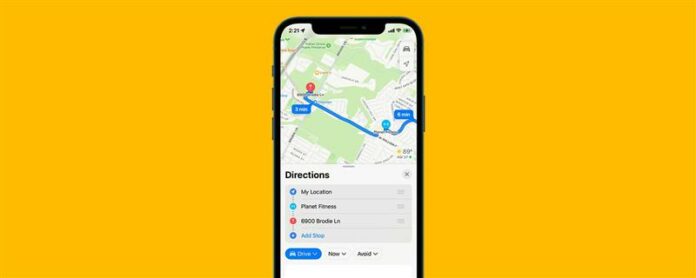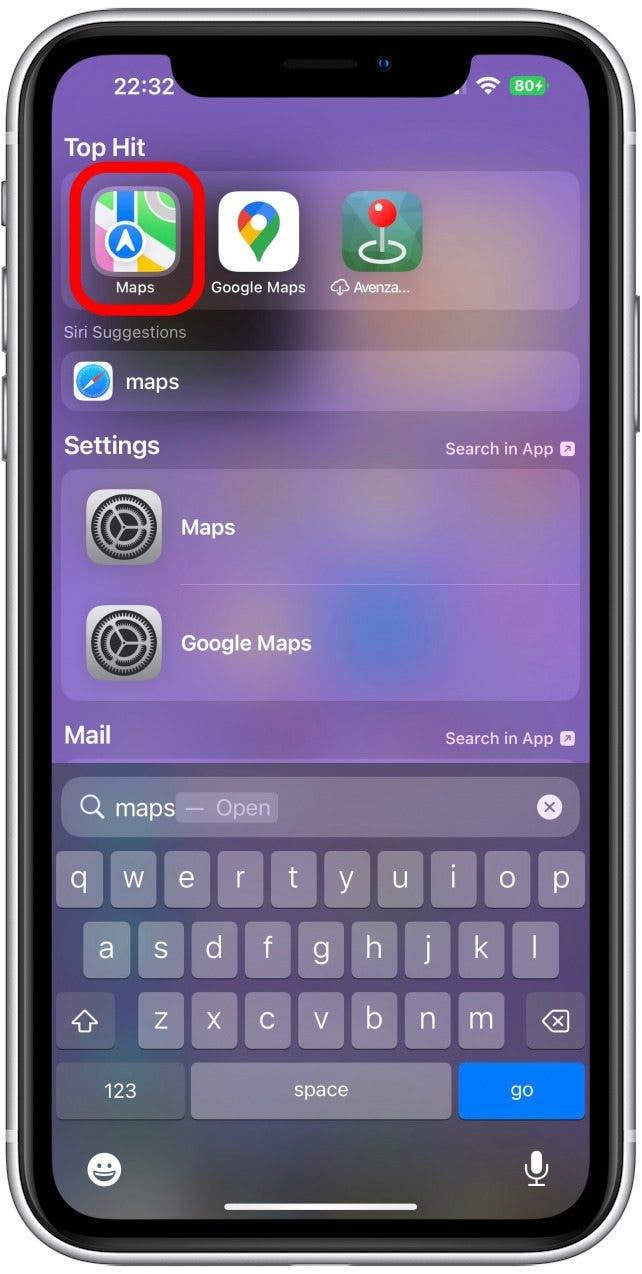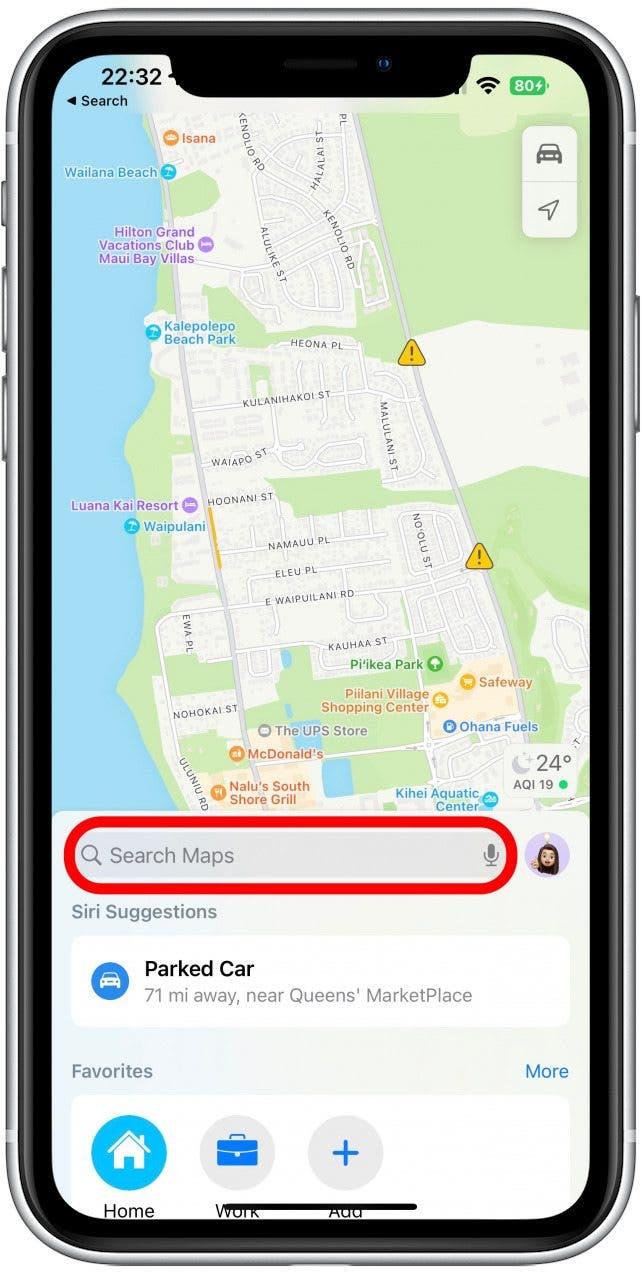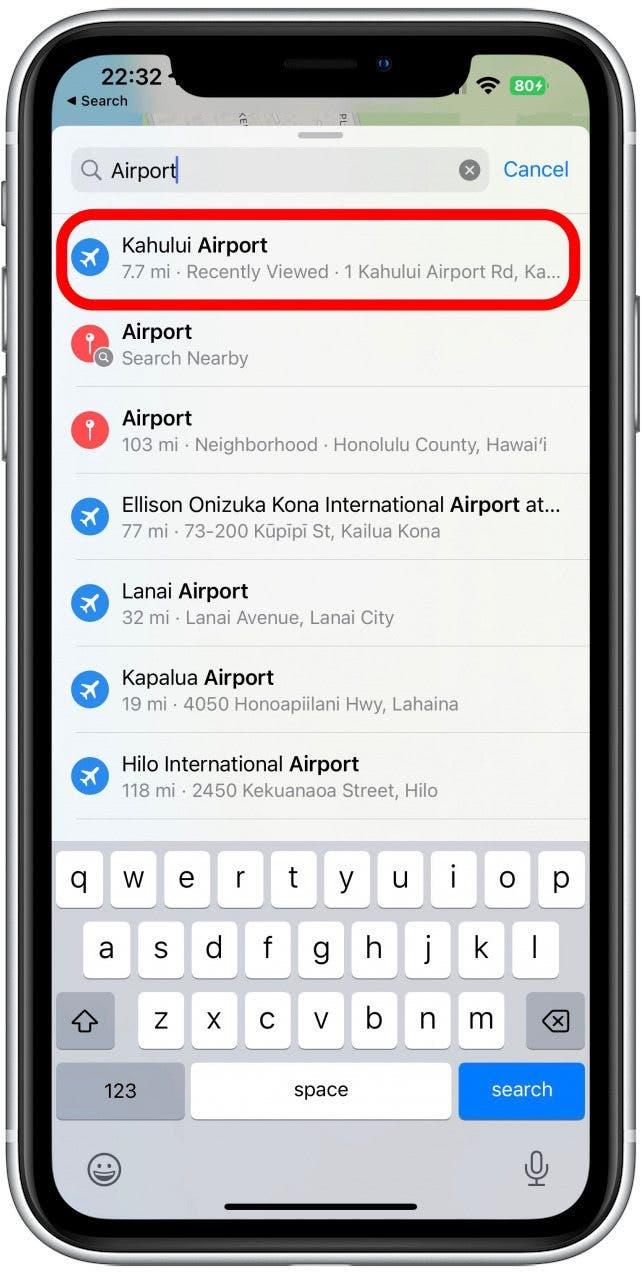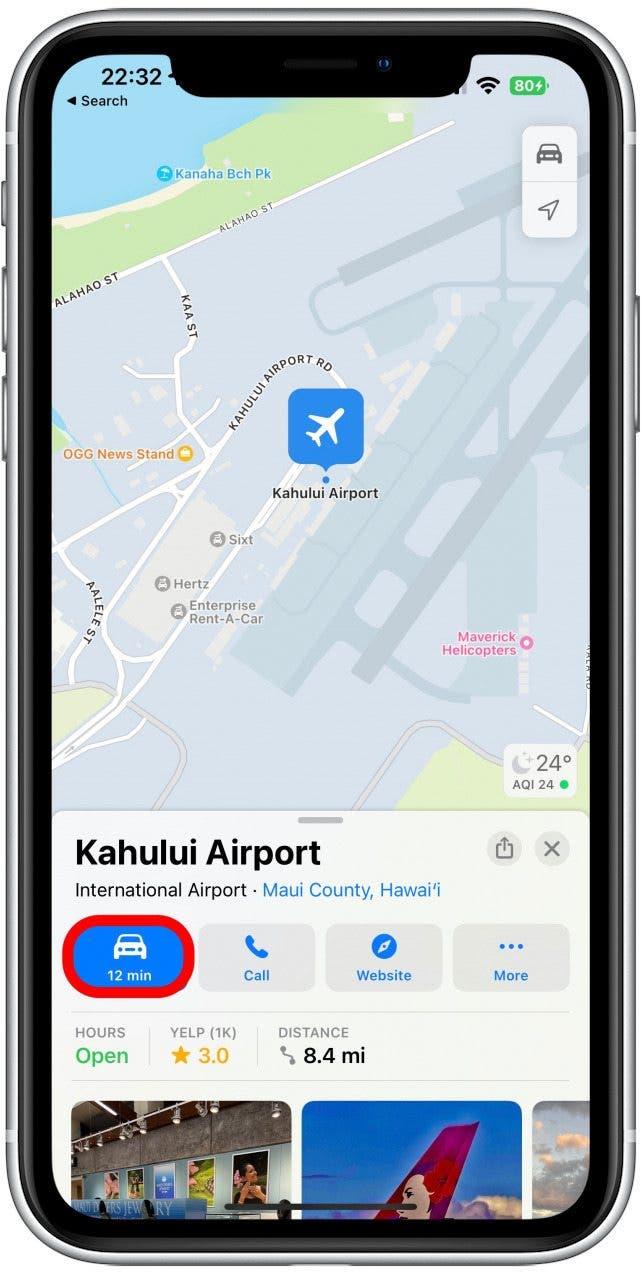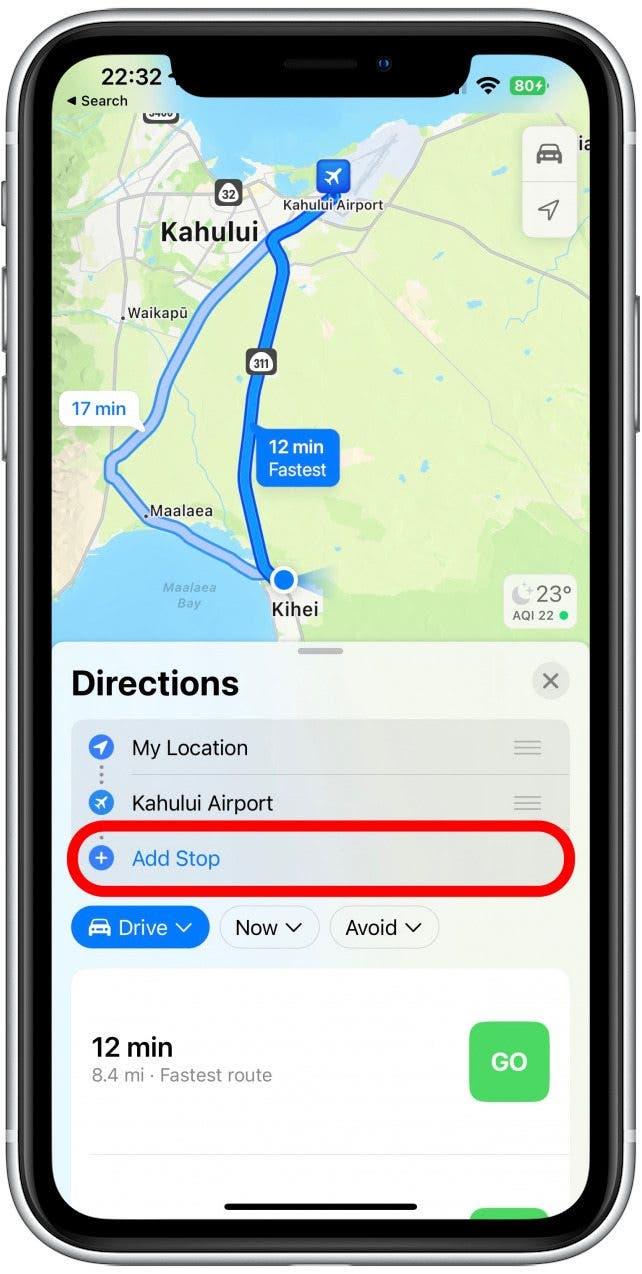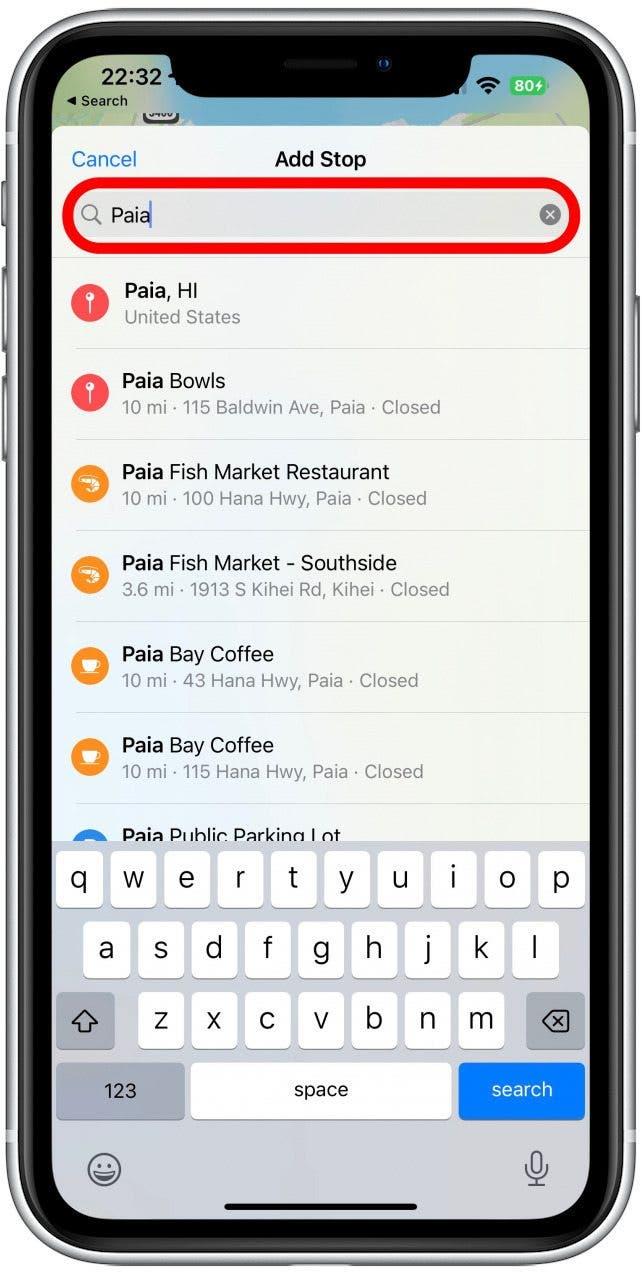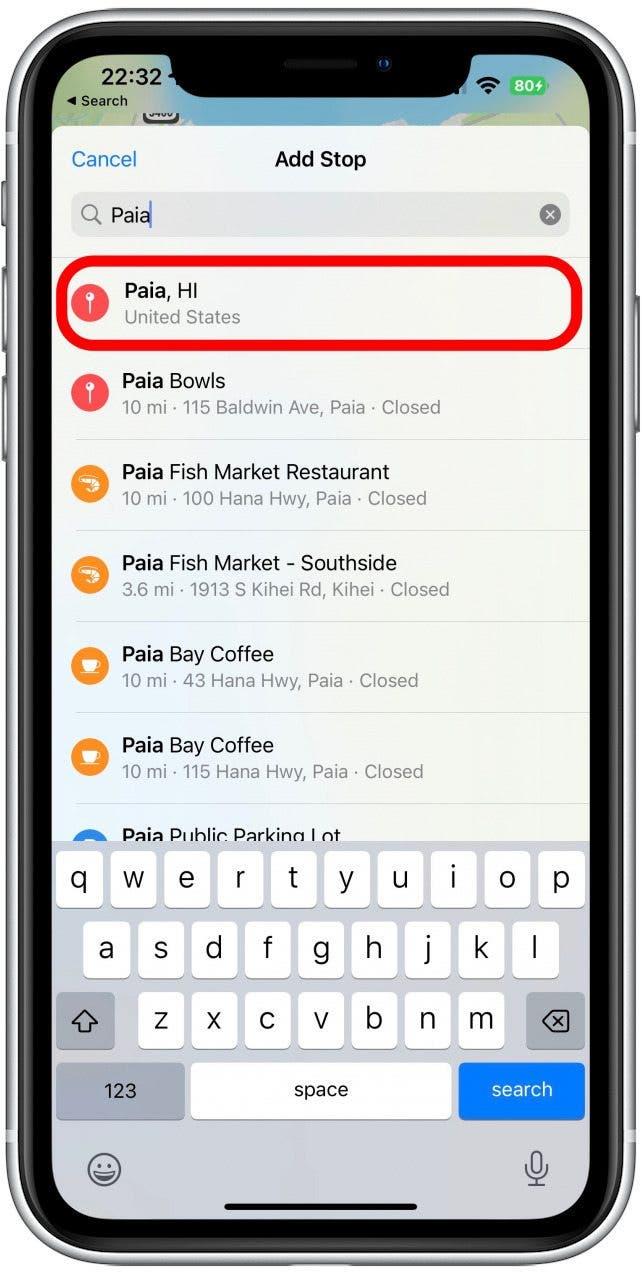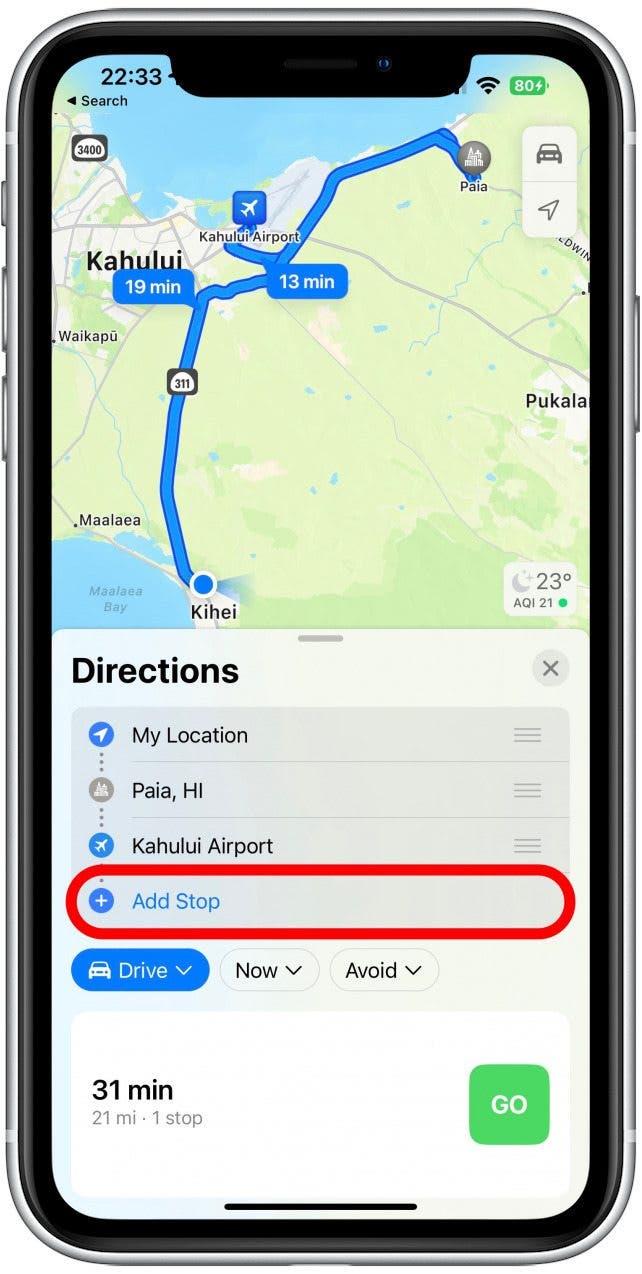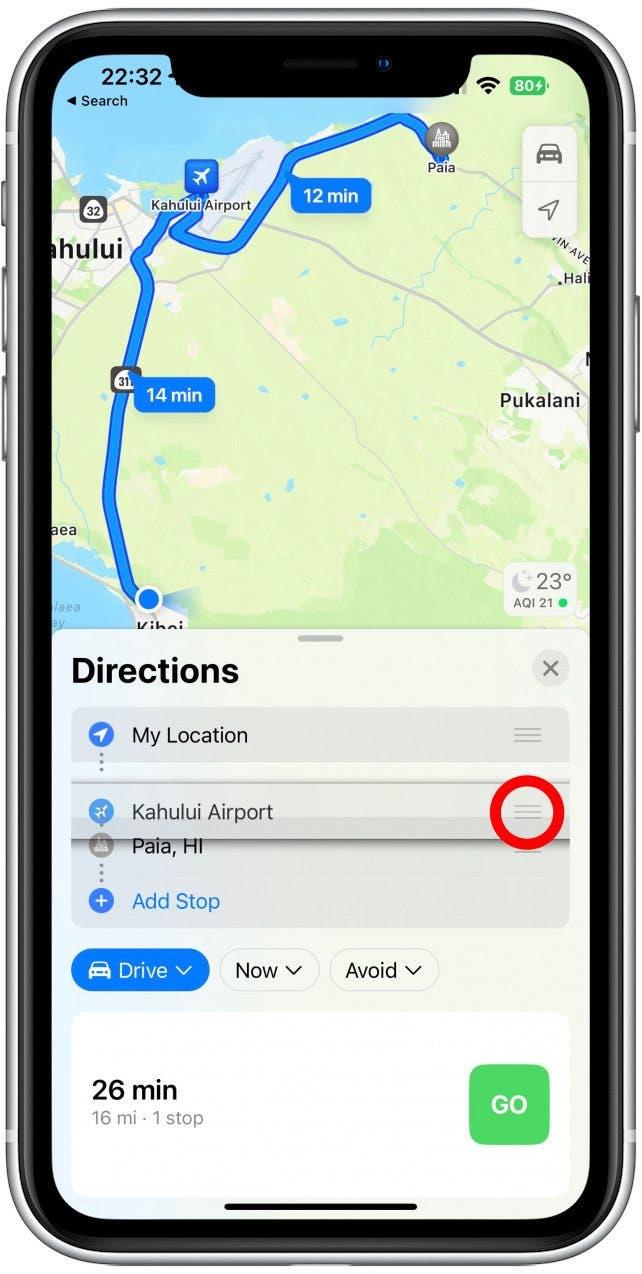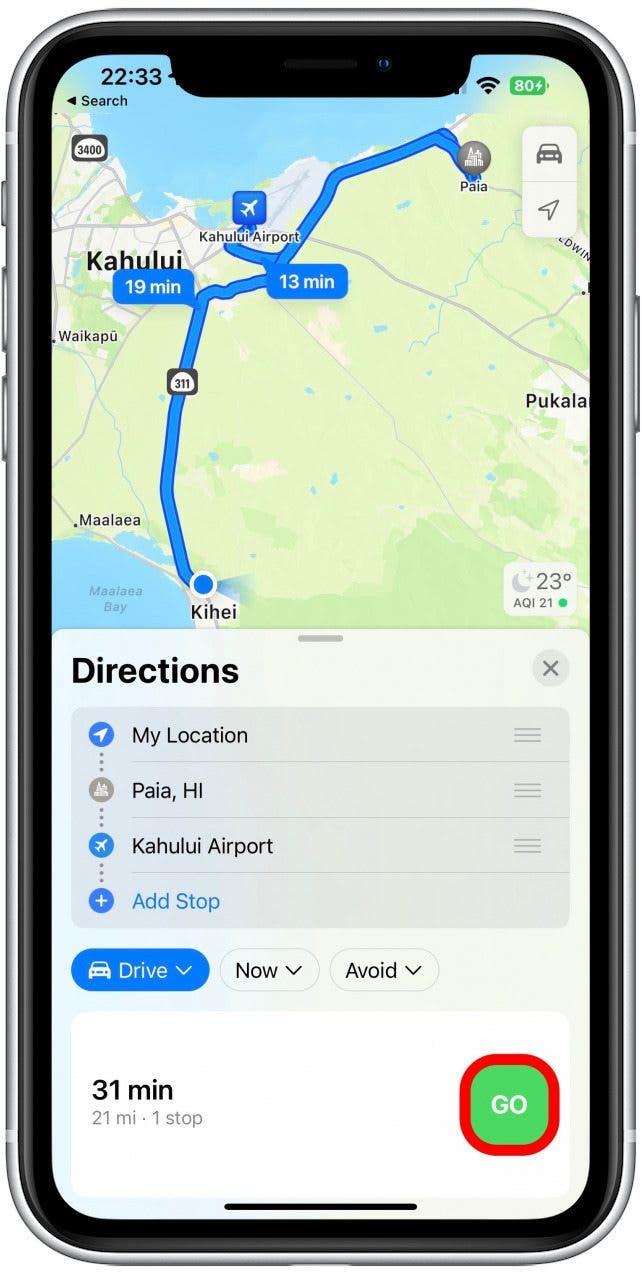La aplicación MAPS a menudo es pasada por alto por usuarios de iPhone que prefieren usar aplicaciones de navegación de terceros. Sin embargo, ha sufrido muchos cambios en las últimas actualizaciones, e iOS 16 agregó algunos cambios que pueden convertirlo en su aplicación de navegación favorita. Uno de los cambios más recientes en la aplicación MAPS es la capacidad de agregar múltiples paradas a lo largo de sus rutas de conducción. ¡Te mostraremos cómo!
relacionado: cómo Para compartir ETA en iPhone con Apple Maps
Por qué te encantará este consejo
- Planifique todo su viaje de múltiples paradas a la vez, sin tener que reemplazar su ruta en cada parada.
- Cambie su ubicación inicial y reorganice las paradas en el camino según sea necesario.
Cómo agregar múltiples paradas a lo largo de su ruta de conducción
Te guiaré a través del proceso de agregar múltiples paradas desde el principio para que pueda seguir fácilmente, incluso si eres nuevo en los mapas. Antes de comenzar, asegúrese de que su iPhone haya sido Actualizado a iOS 16 . Para obtener más consejos nuevos y nuevos iOS 16, consulte nuestros Consejo del día Newsletter.
- Abra la aplicación mapas .

- Use la barra de búsqueda para ingresar a un destino.

- Toque el destino.

- Toque el icono de automóvil para mostrarle las instrucciones de conducción.

- Toque Agregar parada .

- Use la barra de búsqueda para ingresar a un destino.

- Toque la nueva parada para agregarla.

- Puede agregar más paradas siguiendo los pasos 5–7.

- Puede usar las tres líneas horizontales para arrastrar las ubicaciones para reorganizar las paradas. Incluso puede cambiar su ubicación inicial usando este método.

- Cuando esté listo para comenzar su viaje, toque go .

pro consejo: Puede planificar una ruta en su Mac y sincronizarla con su iPhone. Una vez que configure la ruta, haga clic en el archivo, haga clic en Enviar al dispositivo y seleccione su iPhone. Si bien esta no es una función de iOS 16 completamente nueva, poder crear y compartir una ruta con múltiples paradas solo es posible si tanto su iPhone como Mac están ejecutando el último software.